Win10电脑使用浏览器报错“403 Forbidden”的解决教程
发布时间:2019-11-07 16:21:43 浏览数: 小编:wenxiang
在Win10电脑上使用浏览器上网,有时会碰到报错“403 Forbidden”,这个有很多用户不懂得怎么解决,所以来到本站问小编,Win10电脑使用浏览器会出现这个“403 Forbidden”报错,有可能是网卡驱动,或一些软件造成的,我们只要找对原因就可以解决好问题了,下面小编带来了Win10电脑使用浏览器报错“403 Forbidden”的解决办法,一起来看看。
相关阅读:Win10系统升级失败提示报错0xc1900101-0x30018
解决方法:
1、按下“Win+X”组合键呼出系统快捷菜单,在菜单中点击“程序和功能”;
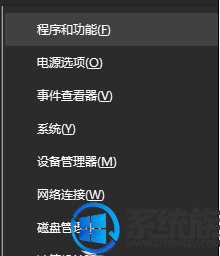
2、在程序和功能界面找到“ADSafe”(净网大师),单击右键,选择“卸载”,完成后重启计算机。
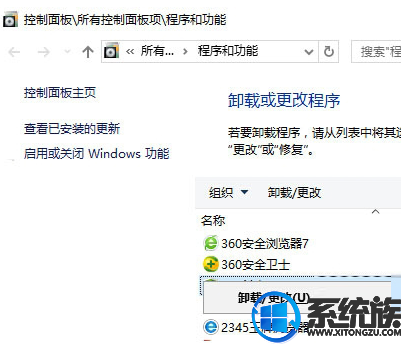
3、去官网下载最新版的“净网大师”即可解决。
以上内容,就是在Win10电脑上使用浏览器,出现“403 Forbidden”报错的解决方法,希望此文能为大家带来帮助,获取更多相关的Win10教程,欢迎继续访问我们Win10专业版下载。



















